欢迎使用Small PDF转换成WORD转换器,这里为您提供SmallPDF转换器最新资讯以及SmallPDF转换器 相关基础教程、使用技巧、软件相关知识、软件激活、升级及常见问题等帮助。
发布时间:2023-09-24 12:00:33
在实际的工作过程中,PDF是非常常见的文档存储格式,也是很多网站默认的保存格式。对于PDF文件来说,其具备很多其他文件格式没有的优势和特点。例如,在PDF文件中,其排版整齐且固定,浏览直观且方便,为工作的开展提供了诸多便利。但是,在部分特殊的时刻,也会出现将PDF转换成其它格式的需求,例如:咱们今天要讲到的PDF转图片的操作。那么,PDF要怎么转换成图片呢?请不要担心,下面就来分享四个可以轻松转换的方法,一起来看下吧。

方法1、手动操作转换
就整体而言,PDF文件格式的应用范围非常广泛且便携。同时,PDF文件具备不可篡改性,能够为文件内容安全提供重要的保障。但如果在部分特殊的时候,如果您想要展示PDF文件中的部分内容,就可以将其转换的图片,也就是可以选择第一个手动操作的方式来完成。首先,可以使用快捷键调用出系统的截图功能,并将需要的内容截取下来,并直接粘贴到“画图”工具中,保存为自己想要的图片格式即可。

方法2、另存功能转换
如果说您是需要提取PDF中的图片内容,那么也可以使用编辑器工具自带的另存功能来操作。但是在选择这个方法之前,需要明白的一点,那就是操作起来效率会比较低,并且对于提升工作效率的话,起不到太大的作用。首先,可以直接选择编辑器工具,将需要转换成PDF文件打开。然后,在其中找到自己的想要的图片内容,并直接选择右击“另存为”到指定的磁盘目录即可。

方法3、专业软件转换
相信试过上面两个方法的用户都会觉得,虽然说可以解决PDF转图片的需求,但是操作起来效率很低。所以说,如果您需要转换的PDF文件数量太多,那么就可以使用专业的PDF转换器来搞定,例如:SmallPDFer软件。它可以快速地将PDF文件转换为图片,并在保证PDF文件安全性的同时,将其快速转为图片加以应用。
首先,可以直接在设备上打开“SmallPDFer”软件,并选择具体的功能模块。目前,SmallPDFer软件的涵盖的功能比较全面,您可以选择试下“PDF转图片”的操作。然后,手动将需要转换的PDF文件拖拽到其中,确认没有其它需求的前提下,即可点击“开始转换”并查看具体的效果了。
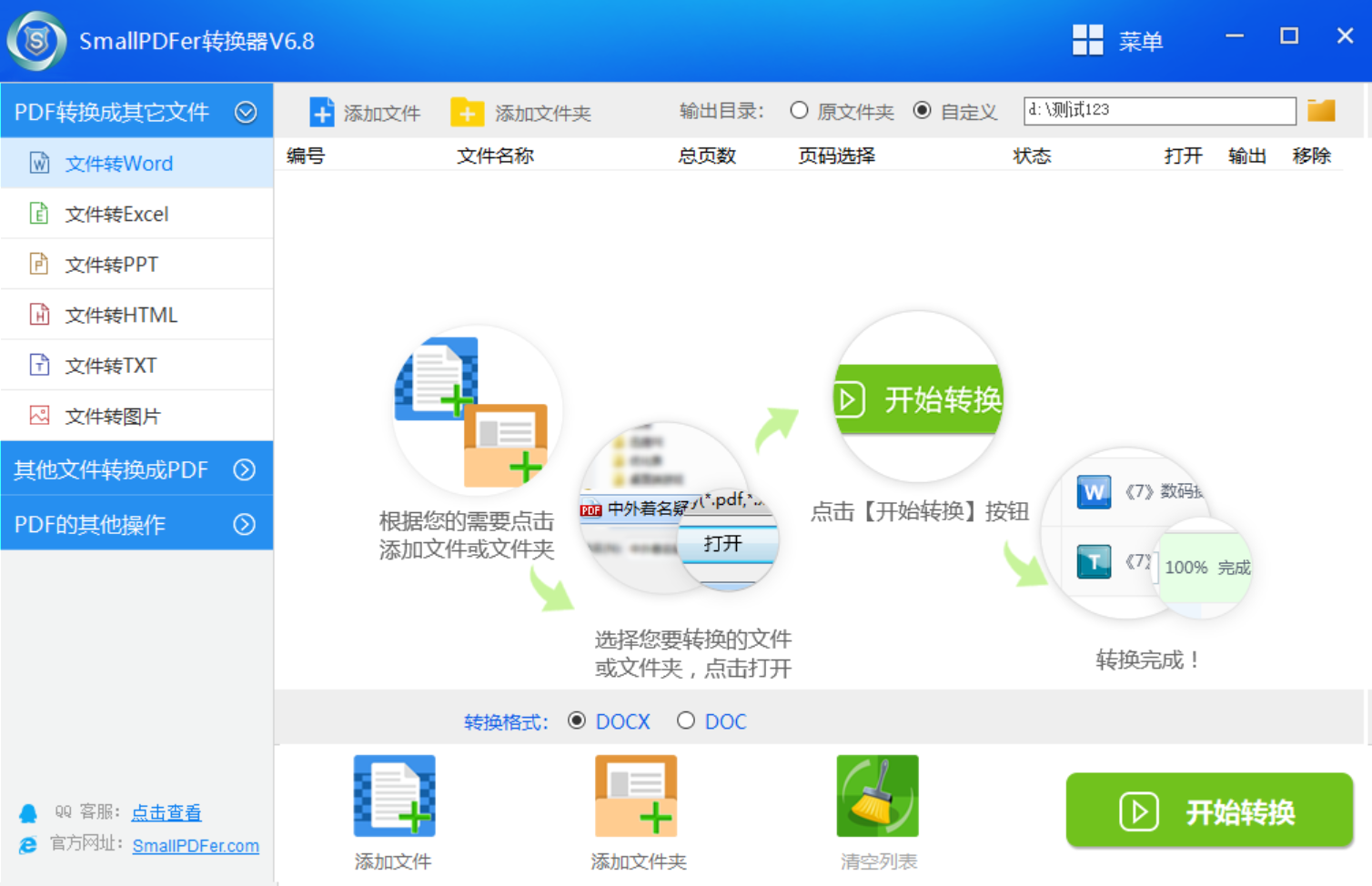
方法4、办公工具转换
除了上面分享的三个方法以外,大家还可以使用日常使用的办公工具,来将PDF转换成图片的操作。例如:WPS工具,可以在编辑PDF文档的同时对其进行转换, 其转换功能比较丰富,而且它的转换速度快。只需要将需要转换的PDF文件打开,并在顶部“文件”菜单中开启PDF转图片的功能,依照界面中的向导继续执行即可。
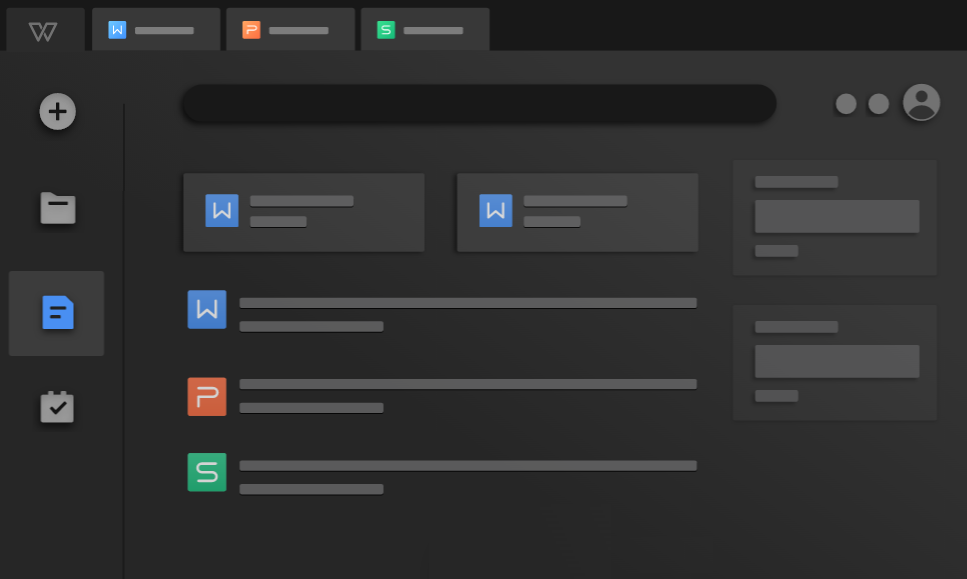
以上就是将PDF文件快速转换为图片的四种方法,大家可以按照工作需求进行学习和掌握。同时,为了能够提高整体的办公效率,发挥出PDF文件的重要作用,大家可以将此方法进行分享和传播,让更多的小伙伴可以快速、安全、便携地转换图片。温馨提示:如果您在使用SmallPDFer这款软件的时候遇到问题,请及时与我们联系,祝您PDF转换成图片操作成功。